Como remover o malware HiddenAds do seu dispositivo Android
TrojanTambém conhecido como: trojan HiddenAds
Faça uma verificação gratuita e verifique se o seu computador está infectado.
REMOVER AGORAPara usar a versão completa do produto, precisa de comprar uma licença para Combo Cleaner. 7 dias limitados para teste grátis disponível. O Combo Cleaner pertence e é operado por RCS LT, a empresa-mãe de PCRisk.
O que é HiddenAds?
Descoberto pelos pesquisadores Dr. Web, HiddenAds é uma família de malware que visa sistemas operativos Android. Este grupo inclui várias aplicações maliciosas; a maioria opera como adware (anúncios gráficos), mas alguns também são capazes de subscrever vítimas furtivamente a serviços de taxa premium e roubar as suas contas de redes sociais.
No momento da pesquisa, as aplicações HiddenAds estavam ativamente distribuídas pelo Google Play Store - com mais de dez milhões de descarregamentos no seu nome. Este software tem vários disfarces, por exemplo, jogos, chamadas/mensagens, proteção/limpeza do sistema, edição de imagens/fotos, teclado virtual, fundo de ambiente de trabalho e outras aplicações (a lista de aplicações associadas ao HiddenAds pode ser encontrada abaixo).
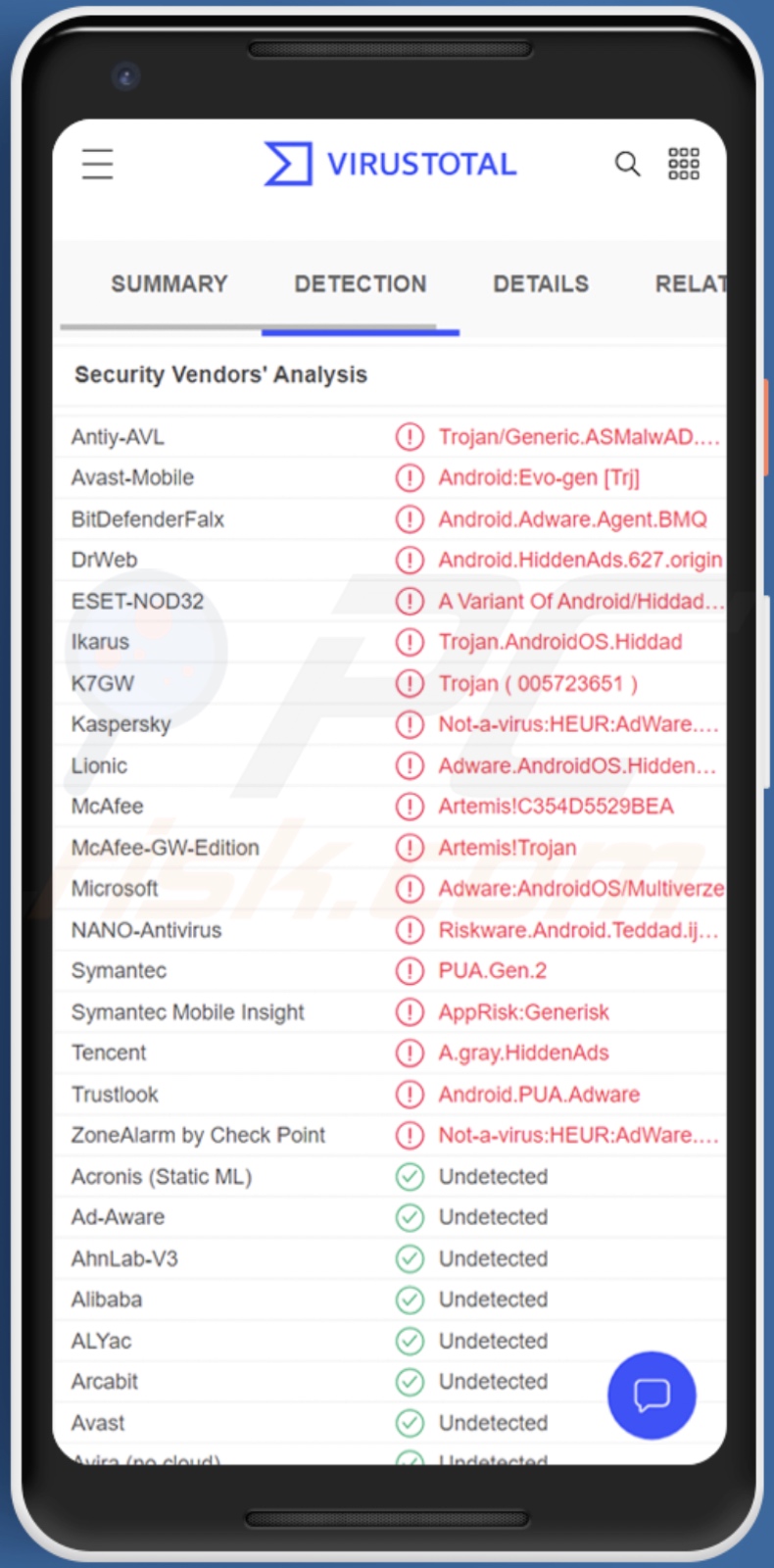
Visão geral do malware HiddenAds
A maioria das aplicações maliciosas que fazem parte da família HiddenAds tem funcionalidades de software com suporte para publicidade (adware). Por outras palavras, podem exibir anúncios em sites visitados e/ou outras interfaces. Isso pode prejudicar seriamente o uso do dispositivo, pois os anúncios podem sobrepor o ecrã (ou seja, páginas web, aplicações abertas, ecrã inicial etc.), diminuir a velocidade de navegação e diminuir o desempenho do sistema.
Além disso, estes anúncios promovem fraudes online, software não confiável/prejudicial e até malware. Alguns anúncios intrusivos podem até realizar descarregamentos/instalações furtivos ao serem clicados.
Note que, embora o adware possa exibir anúncios a patrocinar conteúdo legítimo, é mais provável que seja promovido por criminosos cibernéticos que abusam dos programas afiliados para obter comissões ilegítimas.
As aplicações HiddenAds geralmente exigem certas permissões para funcionar conforme o esperado; estes pedidos podem exigir que o utilizador permita que a aplicação mostre janelas que se sobreponham a outras ou que o software fique isento dos recursos de economia de energia da bateria.
Algumas destas aplicações maliciosas têm capacidades prejudiciais adicionais/outras. Podem furtivamente ou através do uso de engano - inscrever utilizadores em serviços caros. Assim, as vítimas podem experimentar cobranças contínuas nas suas contas de telefone, cartões de crédito conectados ou contas bancárias.
Outro objetivo destes programas pode ser o roubo das redes sociais e contas de meios sociais das vítimas. Por exemplo, analistas Dr. Web descobriram várias aplicações apresentadas como ferramentas de edição de imagens (filtros/efeitos de fotos de desenhos animados) que visam contas do Facebook.
Os criminosos cibernéticos geralmente procuram obter contas sociais, pois podem ser usadas para pedir empréstimos aos contatos/amigos ou para distribuir malware ainda mais (que partilha ficheiros/links maliciosos) - sob o disfarce dos proprietários genuínos.
Além disso, o software HiddenAds pode ocultar os seus ícones da lista de aplicações instaladas e/ou do menu do ecrã inicial. Alternativamente, os ícones podem ser substituídos por outros menos visíveis.
É digno de nota que famílias como HiddenAds são incrivelmente prolíficas; existem cerca de cinquenta aplicações associadas a este grupo de malware (lista completa), e é altamente provável que este número continue aumentando. É igualmente provável que as aplicações sejam aprimoradas e adquiram novos recursos prejudiciais.
Em suma, a presença do malware HiddenAds nos dispositivos pode conduzir a várias infecções do sistema, problemas graves de privacidade, perdas financeiras e roubo de identidade. Se suspeitar que o seu dispositivo Android está infectado com HiddenAds (ou outro malware), é altamente recomendável usar um antivírus para removê-lo imediatamente.
| Name | trojan HiddenAds |
| Tipo de Ameaça | Malware para Android, aplicação maliciosa, adware. |
| Nomes de Detecção | Avast-Mobile (Android:Evo-gen [Trj]), ESET-NOD32 (Uma Variante De Android/Hiddad.AQS), Kaspersky (Not-a-virus:HEUR:AdWare.AndroidOS.Teddad.i), McAfee (Artemis!C354D5529BEA), Lista Completa (VirusTotal) |
| Sintomas | O dispositivo está lento, as configurações do sistema são modificadas sem a permissão do utilizador, aparecem aplicações questionáveis, o uso de dados e bateria aumenta significativamente, os anúncios intrusivos são exibidos. |
| Métodos de Distribuição | Anexos de e-mail infectados, anúncios online maliciosos, engenharia social, aplicações fraudulentas, sites fraudulentos. |
| Danos | Informações pessoais roubadas (mensagens privadas, logins/palavras-passe, etc.), desempenho reduzido do dispositivo, bateria descarregada rapidamente, velocidade da Internet diminuída, grandes perdas de dados, perdas monetárias, identidade roubada (aplicações maliciosas podem abusar dos aplicações de comunicação). |
| Remoção do Malware (Android) | Para eliminar infecções por malware, os nossos pesquisadores de segurança recomendam verificar o seu dispositivo Android com um software antimalware legítimo. Recomendamos Avast, Bitdefender, ESET ou Malwarebytes. |
Exemplos de malware específico para Android
Analisamos inúmeros programas maliciosos direcionados a sistemas operativos Android; AIVARAT, Toll Fraud malware, Bahamut spyware, Revive banking trojan, e SMSFactory são apenas alguns exemplos das nossas descobertas mais recentes. O malware pode ter várias funcionalidades, que podem ser em diferentes combinações. Além disso, os desenvolvedores de software malicioso geralmente o atualizam com recursos aprimorados e recursos adicionais.
No entanto, independentemente de como o malware opera, a sua presença num sistema põe em risco a segurança do dispositivo e do utilizador. Portanto, todas as ameaças devem ser eliminadas imediatamente após a detecção.
Como é que o HiddenAds se infiltrou no meu dispositivo?
Como mencionado na introdução, as aplicações HiddenAds foram distribuídas principalmente através da Google Play Store. Têm vários disfarces e/ou foram agregados juntamente com software comum (lista completa). Muitas destas aplicações já foram removidas da Play Store. No entanto, no momento da redação deste artigo, um número ainda está disponível para descarregamento. Além disso, não é improvável que os novos disfarces se tenham infiltrado nesta plataforma.
No entanto, o malware é distribuído ao usar uma ampla variedade de métodos. As técnicas mais comumente usadas incluem: descarregamentos drive-by (furtivos e fraudulentos), fraudes online, anexos/links maliciosos em e-mails e mensagens de spam, canais de descarregamento duvidosos (por exemplo, sites de freeware e de terceiros, redes de partilha P2P, etc.) , ferramentas ilegais de ativação de software ("cracking"), atualizadores falsos e publicidade maliciosa (publicidade maliciosa).
Como evitar a instalação de malware?
Aconselhamos fortemente pesquisar o software antes do descarregamento/instalação e/ou compra, por exemplo, verificar a reputação do desenvolvedor, analisar as revisões, ler os termos e políticas de privacidade, anotar as permissões necessárias etc. É muito importante descarregar sempre de fontes oficiais e verificadas.
Além disso, o software deve ser ativado e atualizado a usar funções/ferramentas fornecidas por desenvolvedores legítimos, pois ferramentas de ativação ilegal ("cracks") e atualizadores falsos podem conter malware.
Outra recomendação é ficar atento aos e-mails recebidos. Os anexos e links encontrados em e-mails e mensagens suspeitos - não devem ser abertos, pois isso pode resultar numa infecção do sistema. Também recomendamos precaução ao navegar, pois o conteúdo fraudulento e malicioso geralmente parece legítimo e inofensivo.
É essencial ter um antivírus confiável instalado e atualizado. Os programas de segurança devem ser usados para executar verificações regulares do sistema e remover ameaças/problemas.
As aparências das permissões pedidas por aplicações maliciosas pertencentes à família de malware HiddenAds (fonte da imagem - site Bleeping Computer):
Exemplos de aplicações maliciosas pertencentes à família de malware HiddenAds:
- 4K Wallpapers Auto Changer (de.andromo.ssfiftylivesixcc)
- Assassin Legend - 2020 NEW
- Call Skins - Caller Themes (com.rockskinthemes.app)
- CallMe Phone Themes (com.callercallwallpaper.app)
- Caller Theme (com.caller.theme.slow)
- Cashe Cleaner (com.cachecleanereasytool.app)
- Cream Trip - NEW
- Crush Car
- Desert Against
- Emoji Keyboard: Stickers & GIF (gb.crazykey.sevenboard)
- Fancy Charging (com.fancyanimatedbattery.app)
- FastCleaner: Cashe Cleaner (com.fastcleanercashecleaner.app)
- Find 5 Differences - 2020 NEW
- Find Hidden
- Find the Differences - Puzzle Game
- Flying Skateboard
- Funny Caller (com.funnycallercustomtheme.app)
- Funny Wallpapers - Live Screen (com.funnywallpapaerslive.app)
- Helicopter Attack - NEW
- Helicopter Shoot
- InCall: Contact Background (com.mycallcustomcallscrean.app)
- Iron it
- Jump Jump
- Money Destroyer
- MyCall - Call Personalization (com.mycallcallpersonalization.app)
- Neon Theme - Android Keyboard (com.androidneonkeyboard.app)
- Neon Theme Keyboard (com.neonthemekeyboard.app)
- NewScrean: 4D Wallpapers (com.newscrean4dwallpapers.app)
- Notes - reminders and lists (com.notesreminderslists.app)
- Photo & Exif Editor (de.xnano.photoexifeditornine)
- Photo Editor & Background Eraser (de.photoground.twentysixshot)
- Photo Editor - Design Maker (gb.twentynine.redaktoridea)
- Photo Editor - Filters Effects (de.hitopgop.sixtyeightgx)
- Photo Editor : Blur Image (de.instgang.fiftyggfife)
- Photo Editor : Cut, Paste (de.fiftyninecamera.rollredactor)
- Photo Editor: Art Filters (gb.painnt.moonlightingnine)
- Photo Editor: Beauty Filter (gb.artfilter.tenvarnist)
- Photo Editor: Retouch & Cutout (de.nineergysh.quickarttwo)
- Photo Filters & Effects (de.sixtyonecollice.cameraroll)
- Plant Monster
- Props Rescue
- Rolling Scroll
- Rotate Shape
- Rugby Pass
- Shoot Them
- Shooting Run
- Stock Wallpapers & Backgrounds (de.stockeighty.onewallpapers)
- Sway Man
Menu rápido:
- Introdução
- Como eliminar o histórico de navegação do navegador Chrome?
- Como desativar as notificações do navegador no navegador Chrome?
- Como redefinir o navegador Chrome?
- Como eliminar o histórico de navegação do navegador Firefox?
- Como desativar as notificações do navegador no navegador Firefox?
- Como reiniciar o navegador Firefox?
- Como desinstalar aplicações potencialmente indesejadas e/ou maliciosas?
- Como inicializar o dispositivo Android em "Modo de segurança"?
- Como verificar o uso de dados de várias aplicações?
- Como verificar o uso de dados de várias aplicações?
- Como instalar as atualizações de software mais recentes?
- Como redefinir o sistema para o seu estado padrão?
- Como desativar aplicações com privilégios de administrador?
Eliminar o histórico de navegação do navegador Chrome:

Toque no botão "Menu" (três pontos no canto superior direito do ecrã) e selecione "Histórico" no menu suspenso aberto.

Toque em "Limpar dados de navegação", selecione o separador "AVANÇADO", escolha o intervalo de tempo e os tipos de dados que deseja eliminar e toque em "Limpar dados".
Desativar as notificações do navegador no navegador Chrome

Toque no botão "Menu" (três pontos no canto superior direito do ecrã) e selecione "Configurações" no menu suspenso aberto.

Role para baixo até ver a opção "Configurações do site" e toque nela. Role para baixo até ver a opção "Notificações" e toque nela.

Encontre os sites que exibem notificações do navegador, toque neles e clique em "Limpar e redefinir". Isso vai remover as permissões concedidas a estes sites para exibir notificações. No entanto, depois de visitar o mesmo site novamente, pode pedir permissão novamente. Pode escolher se deseja conceder essas permissões ou não (se decidir recusar, o site irá para a seção "Bloqueado" e não pedirá mais a sua permissão).
Repor o navegador Chrome:

Vá para "Configurações", deslize para baixo até ver "Aplicações" e clique nela.

Deslize para baixo até encontrar a aplicação "Chrome", selecione-a e clique na opção "Armazenamento".

Clique em "GERIR ARMAZENAMENTO", depois em "LIMPAR TODOS OS DADOS" e confirme a ação gravando em "OK". Note que redefinir o navegador eliminará todos os dados armazenados. Isso significa que todos os logins/palavras-passe guardados, histórico de navegação, configurações não padrão e outros dados serão excluídos. Também terá que fazer login novamente em todos os sites.
Eliminar o histórico de navegação do navegador Firefox:

Toque no botão "Menu" (três pontos no canto superior direito do ecrã) e selecione "Histórico" no menu suspenso aberto.

Role para baixo até ver "Limpar dados privados" e clique. Selecione os tipos de dados que deseja remover e clique em "LIMPAR DADOS".
Desativar as notificações do navegador no navegador web Firefox:

Visite o site que está a fornecer notificações do navegador, toque no ícone exibido à esquerda da barra de URL (o ícone não será necessariamente um "Bloqueio") e seleccione "Editar Configurações do Site".

No pop-up aberto, escolha a opção "Notificações" e clique em "LIMPAR".
Repor o navegador Firefox:

Vá para "Configurações", deslize para baixo até ver "Aplicações" e clique nela.

Deslize para baixo até encontrar a aplicação "Firefox", selecione-a e clique na opção "Armazenamento".

Clique em "LIMPAR DADOS" e confirme a ação tocando em "ELIMINAR". Note que a reposição do navegador vai eliminar todos os dados armazenados. Isso significa que todos os logins/palavras-passe guardados, histórico de navegação, configurações não padrão e outros dados serão excluídos. Também terá que fazer login novamente em todos os sites.
Desinstalar aplicações potencialmente indesejadas e/ou maliciosas:

Vá para "Configurações", deslize para baixo até ver "Aplicações" e clique nela.

Role para baixo até ver uma aplicação potencialmente indesejada e/ou maliciosa, selecione-a e clique em "Desinstalar". Se, por algum motivo, não conseguir remover a aplicação selecionada (por exemplo, uma mensagem de erro será exibida), deve tentar usar o "Modo de segurança".
Iniciar o dispositivo Android no "Modo de Segurança":
O "Modo de Segurança" no sistema operativo Android desativa temporariamente a execução de todas as aplicações de terceiros. Usar este modo é uma boa maneira de diagnosticar e resolver vários problemas (por exemplo, remover aplicações maliciosas que impedem os utilizadores de fazer isso quando o dispositivo está a funcionar "normalmente").

PPrima o botão "Desligar" e mantenha-o premido até ver o ecrã "Desligar". Toque no ícone "Desligar" e segure-o. Após alguns segundos, a opção "Modo de Segurança" aparecerá e poderá executá-la reiniciando o dispositivo.
Verificar o uso da bateria de várias aplicações:

Vá para "Configurações", deslize para baixo até ver "Manutenção do dispositivo" e clique.

Clique em "Bateria" e verifique o uso de cada aplicação. As aplicações legítimas/genuínas são projetadas para usar o mínimo de energia possível, para fornecer a melhor experiência do utilizador e economizar energia. Portanto, o alto uso da bateria pode indicar que a aplicação é maliciosa.
Verificar o uso de dados de várias aplicações:

Vá para "Configurações", role para baixo até ver "Ligações" e clique.

Role para baixo até ver "Uso de dados" e selecione esta opção. Tal como acontece com a bateria, as aplicações legítimas/genuínos são projetados para minimizar o uso de dados tanto quanto possível. Isso significa que o grande uso de dados pode indicar a presença de aplicações maliciosas. Note que algumas aplicações maliciosas podem ser projetadas para operar quando o dispositivo está ligado apenas a uma rede sem fios. Por este motivo, deve verificar o uso de dados móveis e Wi-Fi.

Se encontrar uma aplicação que usa muitos dados, mesmo que nunca a use, recomendamos que a desinstale o mais rápido possível.
Instalar as atualizações de software mais recentes:
Manter o software atualizado é uma boa prática quando se trata de segurança do dispositivo. Os fabricantes de dispositivos estão lançando continuamente vários patches de segurança e atualizações do Android para corrigir erros e bugs que podem ser abusados por criminosos cibernéticos. Um sistema desatualizado é muito mais vulnerável, e é por isso que deve sempre ter certeza que o software do seu dispositivo está atualizado.

Vá para "Configurações", role para baixo até ver "Atualização de software" e clique.

Clique em "Descarregar atualizações manualmente" e verifique se há atualizações disponíveis. Em caso afirmativo, instale-as imediatamente. Também recomendamos ativar a opção "Descarregar atualizações automaticamente" - permitirá que o sistema notifique assim que uma atualização for lançada e/ou instale-a automaticamente.
Redefinir o sistema para o seu estado padrão:
Executar uma "redefinição de fábrica" é uma boa maneira de remover todas as aplicações indesejadas, restaurar as configurações do sistema para o padrão e limpar o dispositivo em geral. No entanto, deve ter em mente que todos os dados dentro do dispositivo serão excluídos, incluindo fotos, ficheiros de vídeo/áudio, números de telefone (armazenados no dispositivo, não no cartão SIM), mensagens SMS e assim por diante. Por outras palavras, o dispositivo será restaurado ao seu estado original.
Também pode restaurar as configurações básicas do sistema e/ou simplesmente as configurações de rede.

Vá para "Configurações", deslize para baixo até ver "Sobre o telefone" e clique.

Role para baixo até ver "Redefinir" e clique. Agora escolha a ação que deseja executar
: "Redefinir configurações" - restaura todas as configurações do sistema para o padrão
; "Redefinir configurações de rede" - restaura todas as configurações relacionadas à rede para o padrão
; "Redifinir dados de fábrica" - redefine todo o sistema e elimina completamente todos os dados armazenados;
Desativar as aplicações que têm privilégios de administrador:
Se uma aplicação mal-intencionada obtiver privilégios de administrador, poderá danificar seriamente o sistema. Para manter o dispositivo o mais seguro possível, deve verificar sempre quais aplicações têm estes privilégios e desativar as que não devem ter.

Vá para "Configurações", deslize para baixo até ver "Bloquear ecrã e segurança" e clique.

Role para baixo até ver "Outras configurações de segurança", toque e em "Aplicações de administração do dispositivo".

Identifique as aplicações que não devem ter privilégios de administrador, clique nelas e depois clique em "DESATIVAR".
Perguntas Frequentes (FAQ)
O meu dispositivo Android está infectado com malware HiddenAds. Devo formatar o meu dispositivo de armazenamento para me livrar dele?
Não, a remoção do malware HiddenAds não requer formatação.
Quais são os maiores problemas que o malware HiddenAds pode causar?
As ameaças apresentadas por um programa malicioso dependem das suas capacidades e dos objetivos dos criminosos cibernéticos. As aplicações pertencentes à família de malware HiddenAds geralmente operam como adware (ou seja, exibem vários anúncios). Este tipo de software pode diminuir a qualidade da navegação e o desempenho do sistema. Além disso, os anúncios exibidos podem ser fraudulentos/maliciosos e causar problemas sérios (por exemplo, infecções de sistema, perdas financeiras etc.).
Algumas aplicações HiddenAds podem inscrever vítimas em serviços premium, enquanto outros são projetadas para roubar contas de meios sociais. Portanto, essas infecções também representam uma ameaça à privacidade do utilizador e à integridade financeira.
Qual é o objetivo do malware HiddenAds?
Normalmente, o software malicioso é usado para gerar rendimento. No entanto, também pode ser usado para diversão dos criminosos ou para interromper processos (por exemplo, sites, serviços, etc.), decretar ressentimentos pessoais e lançar ataques com motivação política/geopolítica.
Como é que o malware HiddenAds se infiltrou no meu dispositivo Android?
O HiddenAds foi notavelmente promovido na Google Play Store sob vários disfarces, por exemplo, jogos para celular, software de edição de imagens, ferramentas de otimização do sistema etc. (lista completa acima). No entanto, outros métodos de distribuição são prováveis. O malware é proliferado principalmente através de fraudes online, malvertising, e-mails/mensagens de spam, os descarregamentos drive-by, canais de descarregamento não confiáveis (por exemplo, sites de hospedagem de ficheiros não oficiais e gratuitos, redes de partilha P2P etc.), ativação ilegal de programas ("cracking") ferramentas e atualizações falsas.
Partilhar:

Tomas Meskauskas
Pesquisador especialista em segurança, analista profissional de malware
Sou um apaixonado por segurança e tecnologia de computadores. Tenho experiência de mais de 10 anos a trabalhar em diversas empresas relacionadas à resolução de problemas técnicas e segurança na Internet. Tenho trabalhado como autor e editor para PCrisk desde 2010. Siga-me no Twitter e no LinkedIn para manter-se informado sobre as mais recentes ameaças à segurança on-line.
O portal de segurança PCrisk é fornecido pela empresa RCS LT.
Pesquisadores de segurança uniram forças para ajudar a educar os utilizadores de computadores sobre as mais recentes ameaças à segurança online. Mais informações sobre a empresa RCS LT.
Os nossos guias de remoção de malware são gratuitos. Contudo, se quiser continuar a ajudar-nos, pode-nos enviar uma ajuda, sob a forma de doação.
DoarO portal de segurança PCrisk é fornecido pela empresa RCS LT.
Pesquisadores de segurança uniram forças para ajudar a educar os utilizadores de computadores sobre as mais recentes ameaças à segurança online. Mais informações sobre a empresa RCS LT.
Os nossos guias de remoção de malware são gratuitos. Contudo, se quiser continuar a ajudar-nos, pode-nos enviar uma ajuda, sob a forma de doação.
Doar
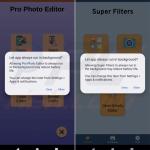
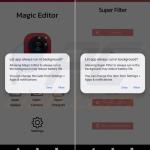
▼ Mostrar comentários